
固乔剪辑助手(批量剪辑短视频软件)
详情介绍
固乔视频助手是一款功能出色的短视频剪辑软件。软件功能强大,界面简洁,操作简单,是一款非常优秀的视频助手。可以批量进行:格式转化、视频混剪、横竖屏互转、添加背景图片、添加背景音乐、任意尺寸裁剪,还可以添加滚动字幕、视频调速、视频裁切、水平翻转、加减水印、加减片头片尾、修改帧数等,批量高效剪辑、大大提高剪辑效率!!
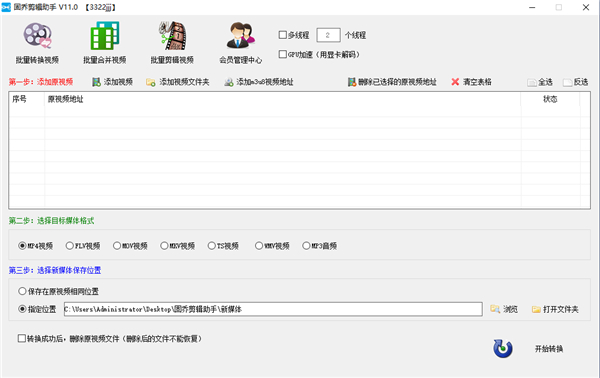
2、批量合并视频界面:第一步里导入的视频可以和第二步里的每一个视频合并,然后按照要求输出视频格式。
3、视频批量剪辑功能:包括视频裁切、给视频加背景图片、视频消音、视频加背景音乐、虚化边框背景、横竖屏视频转换、去掉视频帧数,添加水印,打马赛克,增加视频特效等几十个功能。
2、支持复制视频源文件下载。
3、支持复制淘宝的FLASH地址,自动解码并下载。
4、支持复制好看视频的分享链接下载。
5、支持复制火山视频的分享链接下载无水印视频。
6、支持复制美拍视频的分享链接下载。
7、支持复制快手视频的分享链接下载无水印视频。
8、支持复制抖音视频的分享链接下载无水印视频。
9、可以自动粘贴网址,省得来回切换窗口复制链接。
10、可以根据视频ID批量生成连续的视频地址。
11、固乔视频助手可以将多个视频片断一键合并成同一个视频文件。
1、进入软件,选择“批量剪辑视频”功能。
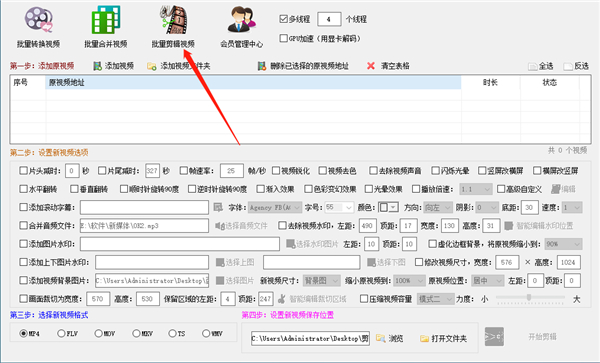
2、选择“添加视频”,可以一次性添加多个视频。
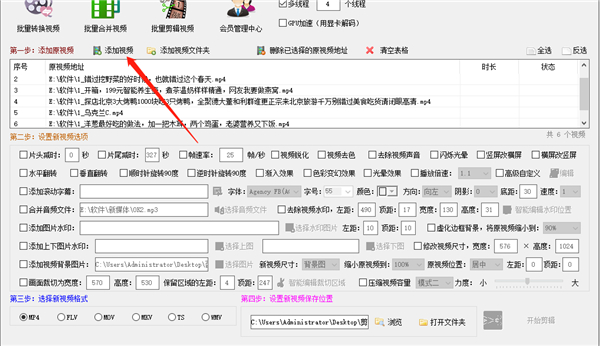
3、功能选择。勾选“横屏改竖屏”功能。
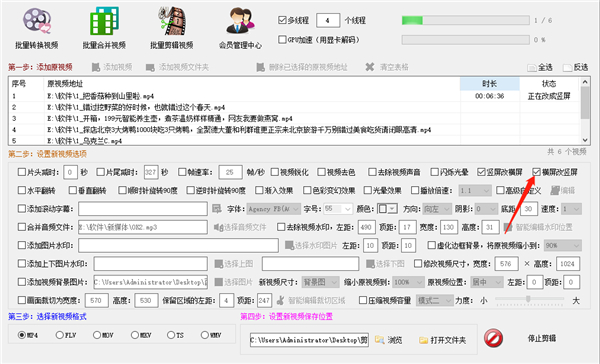
4、“打开文件夹”查看改好的视频。
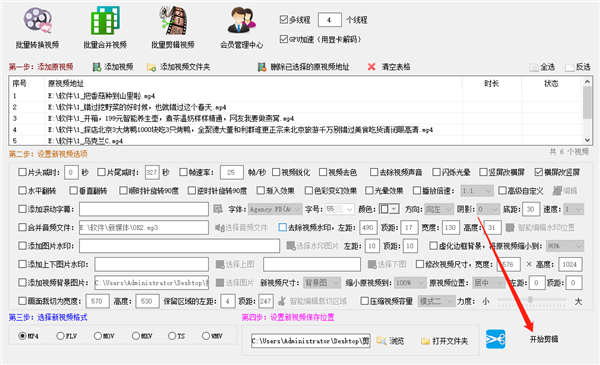
方法二:批量加背景图,横屏改竖屏。
1、先查看原视频的视频尺寸。我们可以看到要改的这个视频尺寸是1920*1080。
2、制作背影图。竖屏的尺寸是9:16。原视频的宽度是1920,我们要做一个与视频宽度的一样为1920,而高度改成3413的图片。
3、勾选“添加视频背景图”功能,并“选择图片”,添加上一步做好的背景图。
4、等待处理完毕,“打开文件夹”查看处理好的视频。
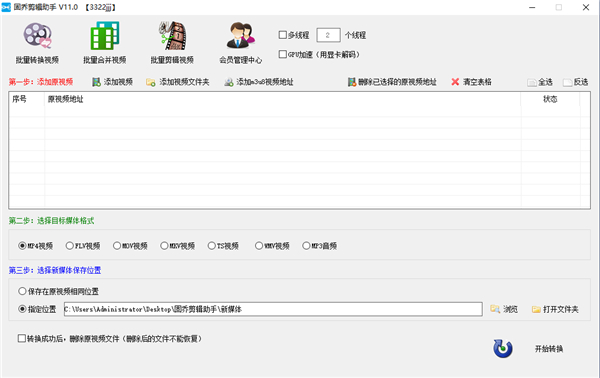
软件特色
1、批量转换视频界面:批量添加视频,一键就能转换视频格式并保存。2、批量合并视频界面:第一步里导入的视频可以和第二步里的每一个视频合并,然后按照要求输出视频格式。
3、视频批量剪辑功能:包括视频裁切、给视频加背景图片、视频消音、视频加背景音乐、虚化边框背景、横竖屏视频转换、去掉视频帧数,添加水印,打马赛克,增加视频特效等几十个功能。
软件功能
1、支持直接复制淘宝、天猫商品链接,自动下载主图视频及描述视频。2、支持复制视频源文件下载。
3、支持复制淘宝的FLASH地址,自动解码并下载。
4、支持复制好看视频的分享链接下载。
5、支持复制火山视频的分享链接下载无水印视频。
6、支持复制美拍视频的分享链接下载。
7、支持复制快手视频的分享链接下载无水印视频。
8、支持复制抖音视频的分享链接下载无水印视频。
9、可以自动粘贴网址,省得来回切换窗口复制链接。
10、可以根据视频ID批量生成连续的视频地址。
11、固乔视频助手可以将多个视频片断一键合并成同一个视频文件。
固乔剪辑助手如何批量修改视频尺寸呢?
方法一、把上下边虚化。1、进入软件,选择“批量剪辑视频”功能。
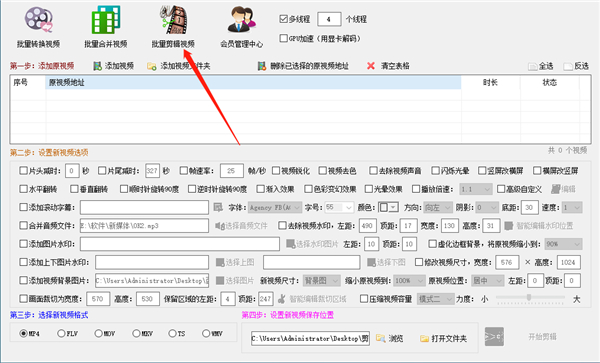
2、选择“添加视频”,可以一次性添加多个视频。
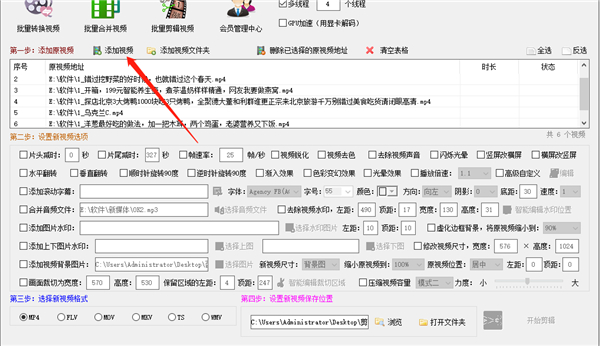
3、功能选择。勾选“横屏改竖屏”功能。
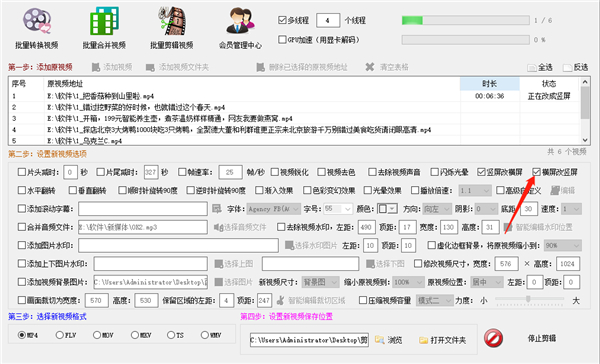
4、“打开文件夹”查看改好的视频。
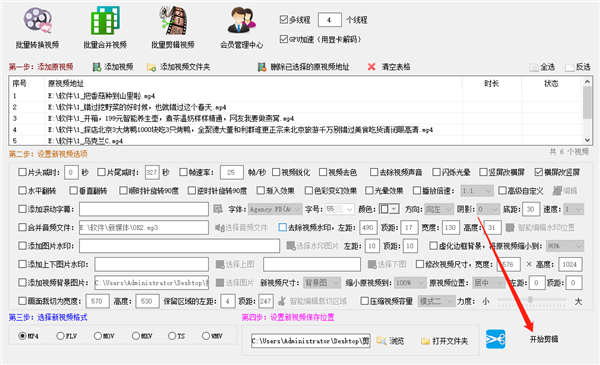
方法二:批量加背景图,横屏改竖屏。
1、先查看原视频的视频尺寸。我们可以看到要改的这个视频尺寸是1920*1080。
2、制作背影图。竖屏的尺寸是9:16。原视频的宽度是1920,我们要做一个与视频宽度的一样为1920,而高度改成3413的图片。
3、勾选“添加视频背景图”功能,并“选择图片”,添加上一步做好的背景图。
4、等待处理完毕,“打开文件夹”查看处理好的视频。
同类软件
网友评论
共0条评论(您的评论需要经过审核才能显示)
类似软件
-

万彩影像大师官方版 v3.0.5 媒体制作 / 214.11M
-

剪映电脑版 v7.8.0 视频处理 / 765.8M
-
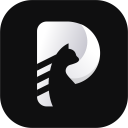
HitPaw Toolkit(视频编辑工具箱) v1.1.0 视频处理 / 73.96M
-

-

智动群剪(AI智能批量视频剪辑工具)官方版 v6.8 视频处理 / 68.86M
精彩发现
换一换精品推荐
-

懂车帝电脑版 v8.5.3 商业贸易 / 156.72M
查看 -

得物电脑版 v5.64.5 商业贸易 / 104.61M
查看 -

天猫商城电脑版 v15.47.0 商业贸易 / 110.92M
查看 -

远景外贸通软件 v7.0官方版 商业贸易 / 12.96M
查看 -

饿了么商家版电脑版 v6.2.1官方版 商业贸易 / 60.03M
查看
专题推荐
本类排行
月排行总排行






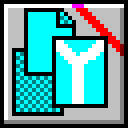


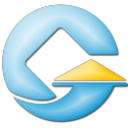


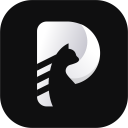





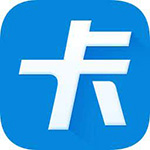

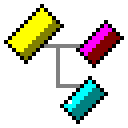















 赣公网安备 36010602000087号
赣公网安备 36010602000087号